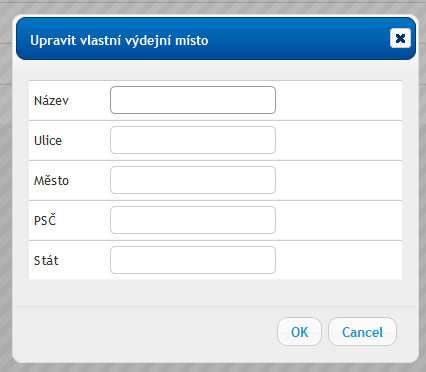Dopravy
V této položce menu se nastavuje, jaké možnosti dopravy bude e-shop podporovat a poplatek za zvolený způsob dopravy. Jednoduše stačí napsat název možnosti přepravy a uvést poplatek za tuto dopravu. Nakonec tuto dopravu uložit tlačítkem ULOŽIT. U každé přepravy lze následně tlačítkem DETAIL editovat název i cenu. V případě, že máte zapnutý modul váhy (základní nastavení - základní nastavení - moduly) je možné nastavit i cenové rozpětí podle celkové hmotnosti produktů v objednávce.
Cena přepravy může být, v případě zapnutého modulu státy (základní nastavení - základní nastavení - moduly), odlišná pro jednotlivé země kam zboží dodáváte.
Jedním z výrazných motivačních faktorů k navýšení hodnoty objednávky je odpuštění poplatků za poštovné, balné a platbu. Toto je možné nastavit v pravém menu zadáním částky, kterou když objednávka překročí, budou zákazníkovi všechny poplatky spojené s dopravou prominuty. Pokud máte zapnutý modul států je možné nastavovat výši objednávky nutnou pro odpuštění poplatků zvlášť pro každý stát. Nastavení se provádí v menu státy NASTAVENÍ - STÁTY.V případě zadání nuly se budou zákazníkovi tyto poplatky účtovat vždy.
Pokud má některý z produktů zadanou atypickou cenu dopravy, bude tato účtována a zobrazena zákazníkovi vždy.
Každé dopravě lze určit rozmezí hodnoty objednávky, kdy se může tento způsob dopravy nabídnout zákazníkovi pro výběr dopravy.
Jako další možnosti u dopravy lze pro každou dopravu nastavit její provázání s platbami. Tedy přiřadit každé dopravě jednotlivé možnosti plateb, které lze použít. Je totiž docela nelogické mít možnost např. zvolit osobní odběr a k tomu platbu dobírkou. Pro dopravu pomocí kurýrní služby PPL může být naopak dobírka a platba hotově při dovozu povolena, ale bylo by zcela nelogické mít zde možnost zaplatit hotově na prodejně. V takovém případě by bylo zbytečné nechat si posílat zboží přes PPL.
Pořadí doprav v administraci a v rozhraní pro zákazníka lze jednoduše ovlivnit chycením přetažením zvolené dopravy na potřebnou pozici.
Do popisu dopravy je možné zadat text, který bude zobrazován v rozhranní zákazníka pod jednotlivou dopravou.
Dále je možné přidat text, který bude u dané dopravy přidán k vygenerovanému e-mailu odesílanému při změně objednávky na status nová (pokud je odesílán)
Pro funkci Track and Trace vložte url, kterou dává přepravce při vyhledání zásilky a za rovnítko místo čísla zásilky dejte zástupný řetězec: http://www.ppl.cz/main2.aspx?cls=Package&idSearch=[track_num]
Číslo zásilky potom vložte přímo do zákaznické objednávky. V případě, že je číslo zásilky vloženo, je URL adresa pro sledování zásilky zasílána na email zákazníka a zobrazuje se také v přehledu jeho objednávek (pouze u registrovaných zákazníků).
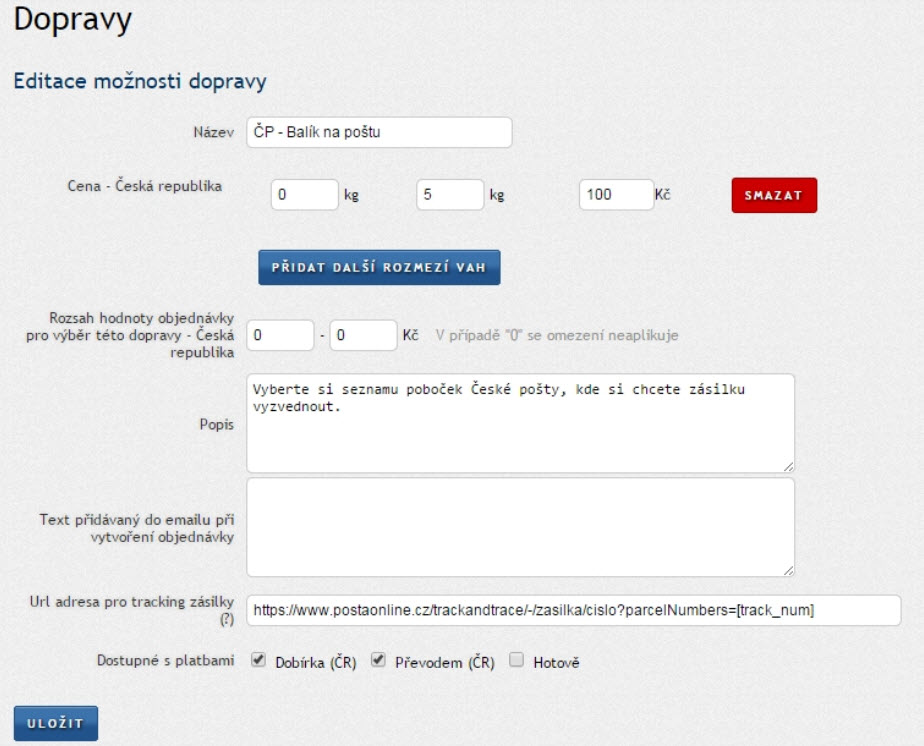
Speciální možnosti doprav
K dopravám je také možné přiřadit speciální možnosti, které umožní přidat k běžnému výběru doprav i doplnění o další prvky např. výběr poboček u zvolené dopravy, čas doručení. Po zvolení některé z těchto speciálních možnosti doprav se zpřístupní tlačítko pro výběr poboček, vázané k dané službě. Je tedy možné vytvořit několik doprav pro jednu přepravní službu a rozdělit jednotlivé pobočky mezi tyto dopravy - tzn. např. nastavit i různé ceny pro doručení na tyto pobočky nebo omezit některou z plateb.

Speciální možnosti u dopravy se zapínají vybráním požadované dopravy, vyplněním globálního nastavení (pokud již nebylo jednou u tohoto skriptu vyplňeno) a poté nastavením poboček. Pokud jste ve vašem e-shopu pobočky zatím nepoužívali, je nutné je do e-shopu nejprve ručně importovat. V sekci Nastavení > Základní nastavení > Moduly > Aktualizovat pobočky, zde je také možno nastavit, aby byly pobočky každý den automaticky aktualizovány.
Poté je nutné zvolit pobočky výdejních míst, které se mají zobrazovat k požadované dopravě kliknutím na tlačítko Nastavit pobočky. V zobrazeném okně se zvolí požadované pobočky, které jsou pro přehlednost rozlečeněny.
Vlastní výdejní místa
Pokud má váš e-shop více vlastních výdejních míst nebo vlastní partnerské výdejní místo, je možné výběr těchto míst také zahrnout do výběru pobočky při zvolení této dopravy.

V poli Doprava má speciální možnosti stačí zvolit Vlastní výdejní místa. Následně vytvořit novou pobočku zadáním jejího názvu, adresy a města. Přidání výdejního místa se nachází v dialogu Nastavit pobočky kde jsou zobrazeny také již existující pobočky.